- โปรแกรมฟรี EaseUS
- Data Recovery Wizard Free
- Todo Backup Free
- Partition Master Free
คุณได้มีการอัพเกรดจาก Windows เวอร์ชั่นเก่าไปยัง Windows 11 แล้วยัง? หรือคุณต้องการติดตั้งระบบปฏิบัติการใหม่บนพีซีเครื่องใหม่? ปัญหาคือ จะสามารถหารหัสผลิตภัณฑ์ Windows ของคุณได้อย่างไร? ติดตามบทความนี้ และทดสอบเครื่องมือที่ใช้ในการค้นหารหัสผลิตภัณฑ์ Windows 11
ตัวเลือก 1. ใช้ซอฟต์แวร์หนึ่่งในการค้นหารหัสผลิตภัณฑ์
ตัวเลือก 2. ใช้ CMD ในการค้นหารหัสผลิตภัณฑ์ Windows
ตัวเลือก 3. นำ VBScript มาใช้สำรองรหัสผลิตภัณฑ์ Windows 11
ตัวเลือก 4. ใช้ PowerShell ในการระบุรหัสผลิตภัณฑ์
ตัวเลือกอื่นในการตรวจสอบรหัสผลิตภัณฑ์ Windows
ตัวเลือก 1. ใช้ซอฟต์แวร์หนึ่่งในการค้นหารหัสผลิตภัณฑ์
คำแนะนำส่วนใหญ่พยายามสอนวิธีการป้อนคำสั่งด้วยตนเอง วิธีการอย่างนั้นใช้งานได้จริงแต่ใช้เวลามากกว่า 3 ขั้นตอน ขณะที่คุณสามารถหารหัสผลิตภัณฑ์บน Windows 11 ได้ใน 2 ขั้นตอนอย่างรวดเร็วด้วย EaseUS Todo PCTrans ตัวค้นหารหัสผลิตภัณฑ์ที่ผู้ใช้ยกย่อง และคุณสามารถใช้ได้ในตอนนี้ การสแกนและคัดลอก Windows, Adobe, รหัสลิขสิทธิ์ Office ของคุณ ฟังก์ชันเด่นนี้จะไม่ทำให้คุณผิดหวัง
ดาวน์โหลดซอฟต์แวร์ฟรี และทำตามนี้:
下载按钮1
ขั้นตอนที่ 1. เปิดและเรียกใช้ EaseUS Todo PCTrans บนพีซี แล้วเลือก "รหัสผลิตภัณฑ์" ที่แผงด้านซ้าย
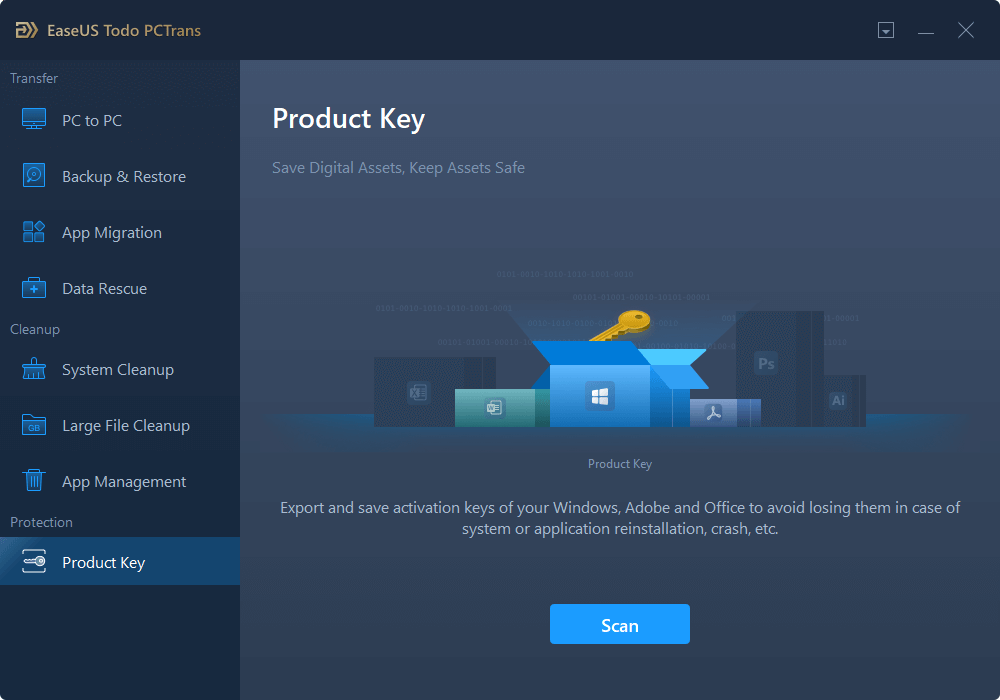
ขั้นตอนที่ 2. คลิก "สแกน" และคุณจะเห็นรหัสผลิตภัณฑ์ของ Windows, Adobe และ Office บันทึกรหัสไปยังตำแหน่งที่เลือก หรือเลือก "คัดลอก" เพื่อใช้งานโดยตรง

下载按钮1
ตัวเลือก 2. ใช้ CMD ในการค้นหารหัสผลิตภัณฑ์ Windows
ขั้นตอนที่ 1. บน Windows 11 กดปุ่ม Windows +S หรือคลิกไอคอน Search เพื่อเปิดการค้นหา
ขั้นตอนที่ 2. พิมพ์ CMD ลงในช่องค้นหา เมื่อแสดงขึ้นมาให้คลิก Run as administrator
ขั้นตอนที่ 3. ป้อนคำสั่งรายบรรทัดและกดปุ่ม Enter
wmic path SoftwareLicensingService get OA3xOriginalProductKey
ตอนนี้ รหัสผลิตภัณฑ์ Windows 11 จะแสดงหมายเลขลิขสิทธิ์ในบรรทัดถัดไป
บันทึกภาพจากหน้าจอ หรือคัดลอกหมายเลขผลิตภัณฑ์ไปเก็บไว้ยังตำแหน่งที่คุณสามารถหาได้ง่าย
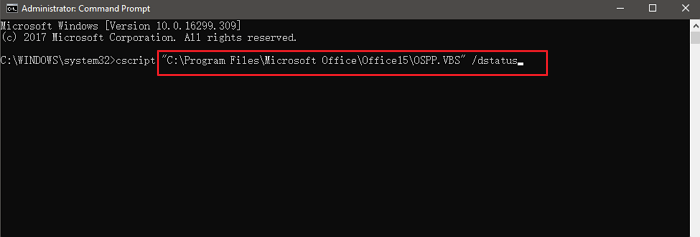
ตัวเลือก 3. นำ VBScript มาใช้สำรองรหัสผลิตภัณฑ์ Windows 11
ขั้นตอนที่ 1. คลิกไอคอน Search และพิมพ์ notepad ลงในกล่องค้นหา
ขั้นตอนที่ 2.คลิกขวาที่ Notepad และคลิก Run ad administrator
ขั้นตอนที่ 3. คลิก Yes เพื่อเปิด Notepad เมื่อหน้าจอ User Account Control แสดงขึ้นมา
ขั้นตอนที่ 4. คัดลอโค๊ดข้างล่างนี้และไปวางบน Notepad
Option Explicit
Dim objshell,path,DigitalID, Result
Set objshell = CreateObject("WScript.Shell")
'Set registry key path
Path = "HKLM\SOFTWARE\Microsoft\Windows NT\CurrentVersion\"
'Registry key value
DigitalID = objshell.RegRead(Path & "DigitalProductId")
Dim ProductName,ProductID,ProductKey,ProductData
'Get ProductName, ProductID, ProductKey
ProductName = "Product Name: " & objshell.RegRead(Path & "ProductName")
ProductID = "Product ID: " & objshell.RegRead(Path & "ProductID")
ProductKey = "Installed Key: " & ConvertToKey(DigitalID)
ProductData = ProductName & vbNewLine & ProductID & vbNewLine & ProductKey
'Show messbox if save to a file
If vbYes = MsgBox(ProductData & vblf & vblf & "Save to a file?", vbYesNo + vbQuestion, "BackUp Windows Key Information") then
Save ProductData
End If
'Convert binary to chars
Function ConvertToKey(Key)
Const KeyOffset = 52
Dim isWin8, Maps, i, j, Current, KeyOutput, Last, keypart1, insert
'Check if OS is Windows 8
isWin8 = (Key(66) \ 6) And 1
Key(66) = (Key(66) And &HF7) Or ((isWin8 And 2) * 4)
i = 24
Maps = "BCDFGHJKMPQRTVWXY2346789"
Do
Current= 0
j = 14
Do
Current = Current* 256
Current = Key(j + KeyOffset) + Current
Key(j + KeyOffset) = (Current \ 24)
Current=Current Mod 24
j = j -1
Loop While j >= 0
i = i -1
KeyOutput = Mid(Maps,Current+ 1, 1) & KeyOutput
Last = Current
Loop While i >= 0
keypart1 = Mid(KeyOutput, 2, Last)
insert = "N"
KeyOutput = Replace(KeyOutput, keypart1, keypart1 & insert, 2, 1, 0)
If Last = 0 Then KeyOutput = insert & KeyOutput
ConvertToKey = Mid(KeyOutput, 1, 5) & "-" & Mid(KeyOutput, 6, 5) & "-" & Mid(KeyOutput, 11, 5) & "-" & Mid(KeyOutput, 16, 5) & "-" & Mid(KeyOutput, 21, 5)
End Function
'Save data to a file
Function Save(Data)
Dim fso, fName, txt,objshell,UserName
Set objshell = CreateObject("wscript.shell")
'Get current user name
UserName = objshell.ExpandEnvironmentStrings("%UserName%")
'Create a text file on desktop
fName = "C:\Users\" & UserName & "\Desktop\WindowsKeyInfo.txt"
Set fso = CreateObject("Scripting.FileSystemObject")
Set txt = fso.CreateTextFile(fName)
txt.Writeline Data
txt.Close
End Function
ขั้นตอนที่ 5. คลิกที่แท็บ File และเลือก Save as...
ขั้นตอนที่ 6. เลือก "Save as type", เปลี่ยนเป็น "All File" กำหนด Encoding as ANSI ป้อนชื่อไฟล์ว่า "Non-OA3-ProductKey.vbs" เราขอแนะนำให้คุณบันทึกไฟล์นี้บน Desktop เพื่อง่ายต่อการหา คลิกปุ่ม Save
ขั้นตอนที่ 7. ไปที่ Desktop และดับเบิ้ลคลิกที่ VBS ไฟล์เพื่อเปิด
ขั้นตอนที่ 8. ข้อมูลของ Windows จะแสดงขึ้นมา และคุณจะเห็นรหัสผลิตภัณฑ์ Windows 11 ที่ติดตั้ง คลิก Yes เพื่อบันทึกลงในไฟล์
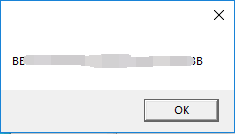
ตัวเลือก 4. ใช้ PowerShell ในการระบุรหัสผลิตภัณฑ์
ขั้นตอนที่ 1. ไปที่ Taskbar และคลิกไอคอน Search
ขั้นตอนที่ 2. เลื่อนเม้าส์ไปที่กล่องค้นหา พิมพ์คำว่า PowerShell
ขั้นตอนที่ 3. เมื่อ Windows PowerShell แสดงขึ้นมา คลิกขวาและเลือก Run as administrator เพื่อเปิดโปรแกรม
ขั้นตอนที่ 4. คุณจะเห็น User Account Control แสดงขึ้นมา คลิก Yes เพื่อไปที่ command prompt
ขั้นตอนที่ 5. ป้อนคำสั่งตามนี้ และกด Enter
หรือคุณสามารถคัดลอกและไปวางไว้ได้เลย: powershell "Get-WmiObject - query ‘select * from SoftwareLicensingService’).OA3xOriginalProductKey"
รหัสผลิตภัณฑ์ Windows 11 ของคุณจะแสดง
ตัวเลือกอื่นในการตรวจสอบรหัสผลิตภัณฑ์ Windows
1 - ดูที่สติกเกอร์ของ Windows 11 ที่มีการติดตั้งบนคอมพิวเตอร์มาแล้ว
ถ้าคุณซื้อคอมพิวเตอร์ที่มีการติดตั้ง Windows 11 มาก่อนแล้ว ส่วนมาก คุณสามารถดูข้อมูลได้จากหีบห่อที่บรรจุมา
แล็ปท็อป - ตรวจสอบด้านล่างของอุปกรณ์
PC - ดูด้านหลังของจอภาพหรือแผงควบคุม
2 - ดูจากอีเมล หรือ ใบเสร็จรับเงิน
ถ้าคุณซื้อ Windows จาก Amazon หรือ Microsoft เขาอาจส่งอีเมลหรือใบสั่งซื้อมาทางอีเมล ให้คุณดูว่ามีรหัสผลิตภัณฑ์ในนั้นไหม
บทสรุป
นี่คือทั้งหมดที่เราพูดถึงในหน้านี้ โปรแกรมช่วยค้นหารหัสผลิตภัณฑ์ Windows กับวิธีอื่นๆ แบบป้อนคำสั่งทำเองได้ เลือกวิธีที่คุณสามารถใช้ได้
บทความที่เกี่ยวข้อง
EaseUS Todo PCTrans
โซลูชันการถ่ายโอน PC ไปยัง PC ถ่ายโอนเพลง เอกสาร ภาพถ่าย วิดีโอ โปรแกรม แอปพลิเคชันจากพีซีเครื่องหนึ่งไปยังอีกเครื่องหนึ่งใน Windows 7/8.1/10/11 ได้อย่างง่ายดาย
ดาวน์โหลดฟรี